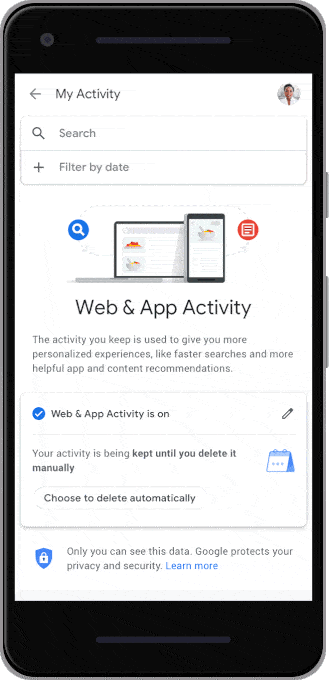Um dos nossos maiores interesses na era moderna é a Internet Privacidade Quantos dados você deseja que certas empresas conheçam Seus hábitos na web , Uso de aplicativos eDados de localização. Algumas pessoas simplesmente não se importam, outras ficam ao virar da esquina Anônimo na Internet , E o resto está localizado no meio. Uma das preocupações mais comuns é o Google eSeu monopólio direto de pesquisa e outros produtos na Internet Sem mencionar o quão bem ela sabe sobre nós. Para acalmar as preocupações do usuário, o gigante das buscas oferece controles para exclusão automática do histórico do site e registros de atividades da web / app.
Devido à chegada 10 Android O Google fez muito Mudanças no Android (Como o nome será demográfico). Outras mudanças importantes foram Navegação por gestos , Aprendizado de máquina local eModo escuro integrado , Etc. Mas, na minha opinião, as maiores mudanças foram Janela de privacidade.
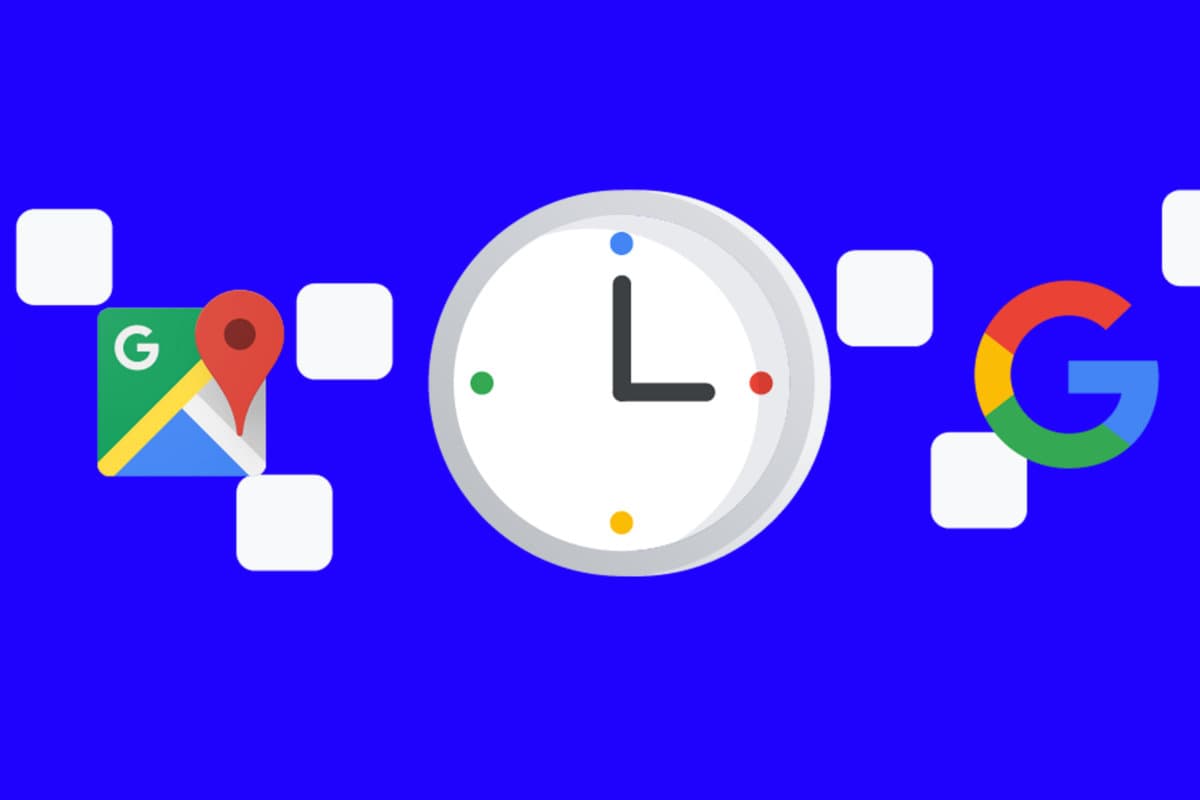
No Android 10, os aplicativos só podem acessar sua localização quando ela está ligada. Além disso, o Google trouxe o Gerenciador de atividades e a Personalização de anúncios no topo do menu Configurações. Agora, ele também permite que você exclua automaticamente o histórico de pesquisa do seu site, atividade na web, atividade do aplicativo, histórico de pesquisa e histórico do YouTube diretamente de seu telefone. Bem, aqui está como fazer isso.
Excluir automaticamente toda a atividade do Google
Não existe um portal ou página da web unificado para excluir todas as suas atividades do Google de uma vez. Teremos que configurar a exclusão automática para atividades da web e de aplicativos primeiro, o que inclui registros do Google Assistente, histórico de pesquisa do Google Chrome e atividade de aplicativos Android. Em seguida, teremos que configurar a exclusão automática para atividades do YouTube separadamente.
Isso limpará sua atividade no Google em seus dispositivos, como Google Home, Chromebook, telefone Android, etc.
1. Exclua as atividades da web e de aplicativos do Google
No Android 10, o Google agora criou uma seção de privacidade separada no menu de configurações do Android. Abra o menu de configurações e toque na opção Privacidade.
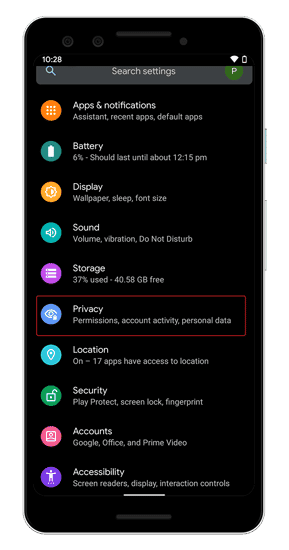
Esta seção de privacidade dá acesso ao gerenciador de permissões, histórico de localização do Google, configurações de anúncios, etc. em uma tela. No menu Privacidade, clique em Avançado e, a seguir, clique em "Controles de atividade" no menu expandido. Caso haja várias contas nas quais você tenha feito login em seu dispositivo Android, será solicitado que você escolha uma delas.
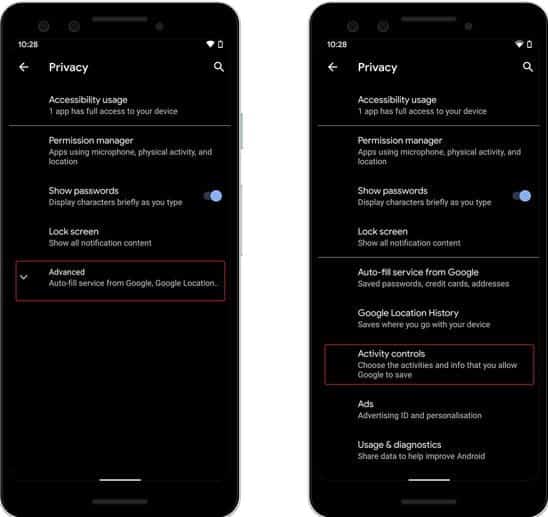
Na lista de controles de atividade, você verá Atividade na Web e de apps, Histórico de localização e Histórico do YouTube. A partir de agora, você não pode definir seu histórico de localização para exclusão automática, mas pode fazer o mesmo com seu histórico da web, do aplicativo e do YouTube. Portanto, clique em “Gerenciar atividade” na seção Atividade na Web e de aplicativos. Isso o redirecionará para a página de atividades do Google.
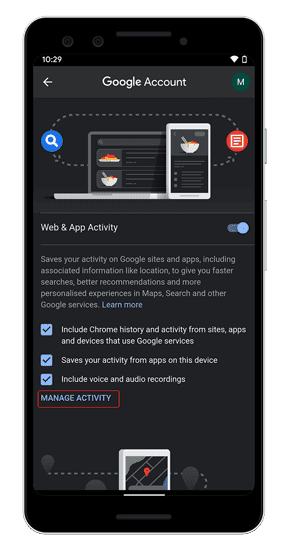
Na página da Web de atividades do Google, role para baixo até o link "Escolher excluir automaticamente". Clique nele e você será redirecionado para outra página da web que oferece 3 opções. O primeiro é o “Manter até que eu exclua manualmente” que estava lá antes. Mas os outros dois “manutenção de 18 meses” e “manutenção de 3 meses” permitem que você decida quanto tempo seus dados permanecem no servidor do Google. Selecione qualquer um deles e clique em “Avançar”.
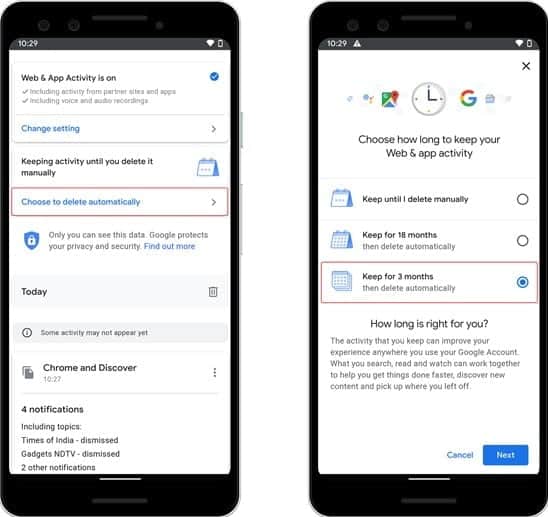
Esta exclusão pode afetar suas preferências de pesquisa do Google e outras personalizações.
Agora, isso exclui instantaneamente os dados de sua página de atividades. Mas agora o Google vai iniciar o processo de excluí-lo sistematicamente de seus sistemas de armazenamento ao longo do tempo. Geralmente, isso garantirá que a atividade na web, os áudios e o histórico de pesquisa do Google Assistente sejam instantaneamente apagados e excluídos periodicamente.
2. Exclua o histórico do YouTube
Depois de definir a exclusão automática de sua atividade da Web e de aplicativos, seu histórico de localização e atividades de aplicativos do YouTube permanecerão continuamente. Para o histórico do site, você não pode configurar a exclusão automática. O Google permite a exclusão manual a partir de agora. O Google ainda não permite a exclusão automática. Mas, quanto à atividade do YouTube, você ainda pode configurar a exclusão automática. Role para baixo até os controles de atividade e clique em "Gerenciar atividade" na seção Histórico do YouTube.
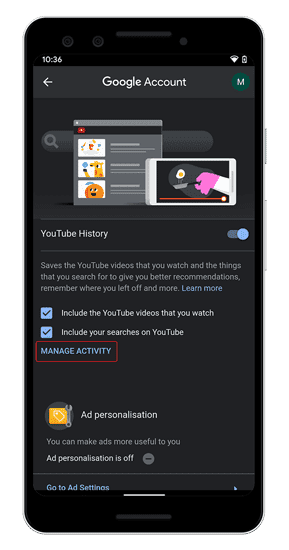
Você deve seguir o mesmo processo mencionado acima para ativar a exclusão automática do histórico de pesquisa do YouTube.
3. Exclua a atividade do Google por meio do aplicativo da web
Se você não estiver no Android 10, terá que visitar a página da web "Gerenciar minha atividade". Nesta página, você encontrará o mesmo link “Escolher excluir automaticamente”. Ao clicar em, você pode ver por quanto tempo deseja que seus dados sejam mantidos, clique no botão "Avançar".
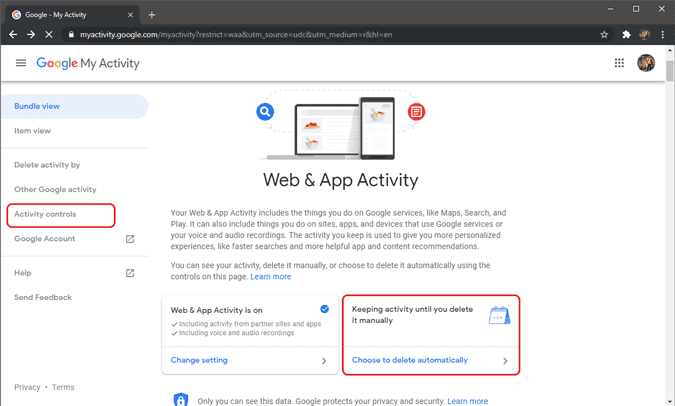
Palavras finais
Além de excluir automaticamente os dados de atividade do Google, você também pode desligar Anúncios personalizados Pelo mesmo Configurações de privacidade Em um dispositivo Android. Isso deve garantir que você não esteja recebendo anúncios direcionados ou intrusivos.
Para mais questões ou dúvidas, deixe-me saber nos comentários abaixo.